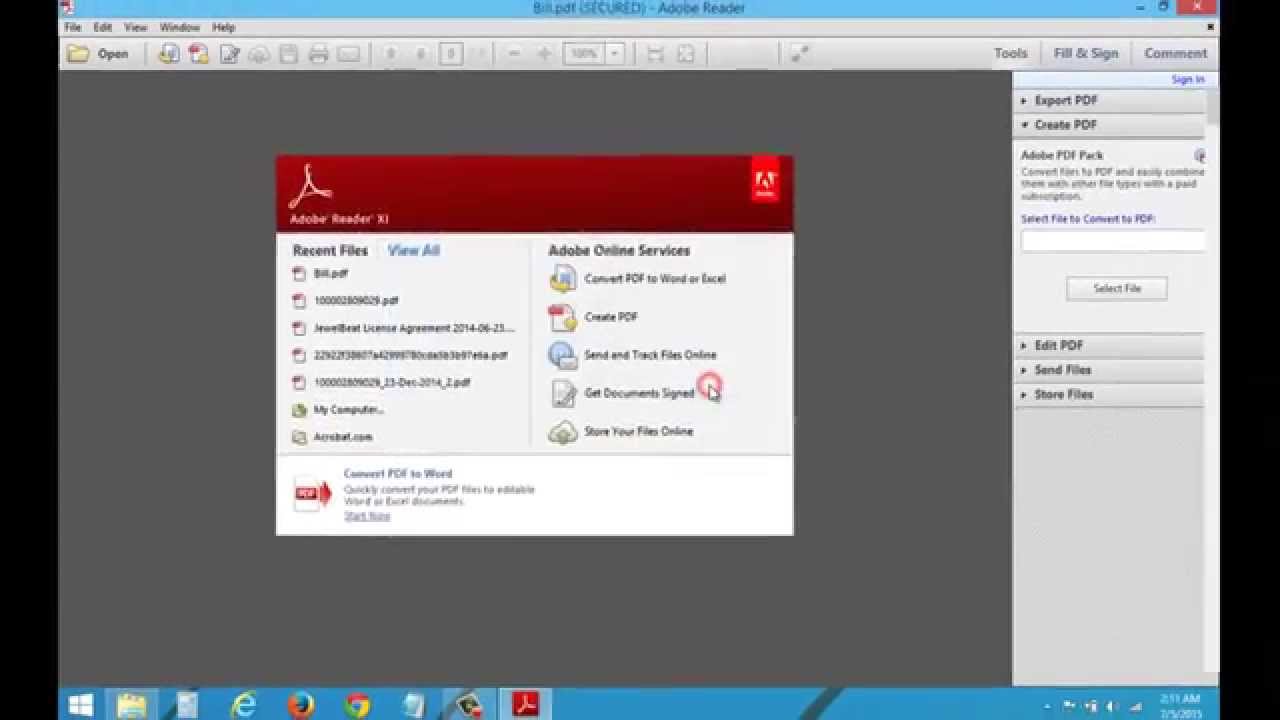So sichern Sie PDF-Dateien mit einem Passwort
PDF ist das Standardformat für wichtige Dokumente, da es für Geschäftsvorgänge und amtliche Studien bevorzugt wird, wodurch die Verwendung von PDF-Dateien genauso beliebt ist wie die Verwendung von Word-Dokumenten, sodass Sie möglicherweise viele Ihrer Kerndateien auf Ihrem Computer speichern als PDFs.
Aber bei den vielen Sicherheitsbedrohungen, denen wir heute im Internet ausgesetzt sind, ist Ihr Computer möglicherweise nicht immer sicher, Sie werden wahrscheinlich Ihren Laptop verlieren und Ihre wichtigen Dateien sind hier anfällig für Diebstahl.
Wenn Sie befürchten, dass jemand auf Ihre Daten zugreift, können Sie diese Dateien schützen, indem Sie mithilfe von . ein Passwort festlegen Adobe Acrobat, aber diese Funktion ist nicht kostenlos, da sie nur in der kostenpflichtigen Version (Acrobat Pro) verfügbar ist, die jährlich bis zu 180 US-Dollar kostet.
Adobe bietet mehrere Acrobat Pro-Abonnementpläne an, die Sie je nach Bedarf monatlich oder jährlich abonnieren können. Sobald Sie es erhalten haben, können Sie Ihre PDFs sicher aufbewahren.
Es stehen zwei Arten von Passwörtern zur Verfügung (Acrobat Pro):
- Kennwort zum Öffnen des Dokuments: Der Benutzer wird aufgefordert, ein Kennwort zum Öffnen der PDF-Datei einzugeben.
- Berechtigungskennwort: Damit können Sie das Drucken, Bearbeiten und Kopieren von Inhalten in einem PDF-Dokument einschränken, und der Dokumentempfänger benötigt kein Kennwort, um es zu öffnen, muss jedoch die im Dokument festgelegten Einschränkungen ändern.
So schützen Sie PDFs mit einem Passwort in Adobe Acrobat Pro:
- Öffnen Sie das PDF, das Sie schützen möchten, in Adobe Acrobat.
- In der rechten Seitenleiste; Klicken Sie auf Schutz.
- Oben im Dokument; Klicken Sie auf die Option Passwortschutz.
- Wählen Sie Möchten Sie das Passwort zum Anzeigen oder Bearbeiten der PDF festlegen?
- Geben Sie Ihr Passwort ein und wiederholen Sie es erneut, da die Passwortstärke neben dem von Ihnen gewählten Passwort angezeigt wird, um anzugeben, dass es schwach, mittel oder stark ist.
- Klicken Sie auf Übernehmen und das Programm zeigt eine Meldung an, die bestätigt, dass die Datei erfolgreich mit einem Kennwort geschützt wurde.
Herunterladen: Adobe Acrobat